时间:2019-08-02 09:40:54 作者:liuchanghua 来源:系统之家 1. 扫描二维码随时看资讯 2. 请使用手机浏览器访问: https://m.xitongzhijia.net/xtjc/20190802/160870.html 手机查看 评论 反馈
快用苹果助手如何给手机传视频?当我们想要用快用苹果助手给手机传视频应该如何操作呢?今天小编就给大家带来快用苹果助手给手机传视频的具体方法步骤。
方法/步骤
1、我们先将iPhone连接电脑,同时打开快用苹果助手PC端,可以看到如下界面。
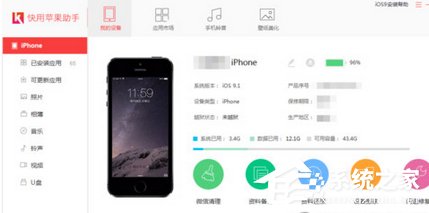
2、然后我们点击左侧的已安装应用,在右侧的应用列表中找到暴风影音,点击后面的文件夹按钮。
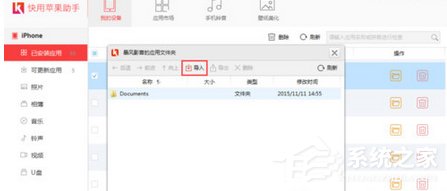
3、接着我们打开后可看到导入选项,点击打开储存视频文件的目录导入即可。同时快用苹果助手还支持直接拖入功能,直接把视频文件拖到下图空白处也是非常方便的。
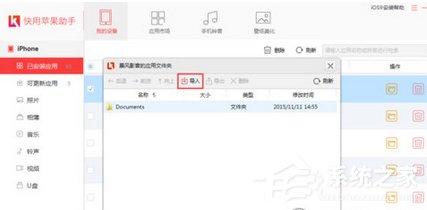
4、最后我们等待视频传送完毕后打开手机中的暴风影音,在本地视频中找到刚刚存好的视频就可以观看啦~
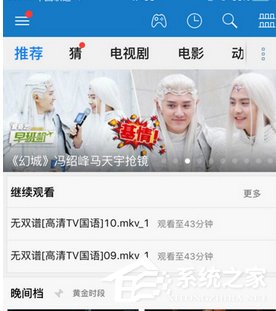
以上就是快用苹果助手给手机传视频的具体方法步骤啦,大家都学会了吗?还想了解更多的软件教程请关注系统之家。
发表评论
共0条
评论就这些咯,让大家也知道你的独特见解
立即评论以上留言仅代表用户个人观点,不代表系统之家立场